Горячая линия DNS, служба поддержки DNS, бесплатная горячая линия 8-800
Компания DNS – владелец розничной сети по торговле цифровой и бытовой техникой. Сеть насчитывает свыше 1200 магазинов в различных населенных пунктах нашей страны. С появлением интернет-магазина DNS покупатели получили возможность изучать каталоги, делать заказы и совершать покупки в режиме онлайн. Ассортимент ритейлера включает тысячи товарных позиций в следующих категориях:
- планшеты и ноутбуки;
- мобильные телефоны и смартфоны;
- компьютеры и периферия;
- комплектующие для ПК;
- игры и приставки;
- телевизоры и медиа;
- фото- и видеоаппаратура;
- аудиотехника;
- сетевое оборудование.
Кроме того в магазинах DNS есть крупная бытовая техника, автотовары, инструменты и товары для дома. Для удобства покупателей компания создала службу технической поддержки. Ее задачей является информирование клиентов и помощь в технических вопросах.
Телефон горячей линии DNS
Единый номер горячей линии DNS: 8(800) 77-07-999. Звонки на этот номер бесплатны для абонентов на территории России независимо от того, какой телефон используется для вызова – стационарный или мобильный. Для крупных городов существуют отдельные номера горячей линии. Например, жители Москвы и Московской области могут звонить в контактный центр по телефону +7(499) 704-46-40. Звонок оплачивается в соответствии с тарифным планом оператора.
Звонки на этот номер бесплатны для абонентов на территории России независимо от того, какой телефон используется для вызова – стационарный или мобильный. Для крупных городов существуют отдельные номера горячей линии. Например, жители Москвы и Московской области могут звонить в контактный центр по телефону +7(499) 704-46-40. Звонок оплачивается в соответствии с тарифным планом оператора.
Когда можно звонить на горячую линию DNS?
Сервисная служба работает ежедневно без выходных и праздников. Номер горячей линии является многоканальным, т.е его обслуживают сразу несколько операторов. На обращение клиента отвечает любой свободный консультант. Время ожидания при звонке на горячую линию может составлять 10-15 минут в периоды высокой загруженности – с 11-00 до 18-00. Самая низкая загруженность отмечается в ночные и утренние часы: с 03-00 до 09-00.
Информация о графике работы контактного центра есть на официальном сайте в правом верхнем углу, рядом с номером телефона горячей линии. На сегодняшний день служба поддержки доступна с 03-00 до 22-00 по московскому времени. Компания DNS постоянно ведет работу по повышению качества сервиса и оперативно реагирует на каждый случай некомпетентного или невежливого обслуживания. Поэтому перед сотрудниками контактного центра поставлена задача: быть предельно внимательными к каждому клиенту и принять все меры для эффективного решения проблемы.
На сегодняшний день служба поддержки доступна с 03-00 до 22-00 по московскому времени. Компания DNS постоянно ведет работу по повышению качества сервиса и оперативно реагирует на каждый случай некомпетентного или невежливого обслуживания. Поэтому перед сотрудниками контактного центра поставлена задача: быть предельно внимательными к каждому клиенту и принять все меры для эффективного решения проблемы.
В каких случаях могут помочь консультанты горячей линии?
Операторы службы поддержки чаще всего отвечают на вопросы, связанные с выбором и приобретением товаров в магазинах DNS. С помощью звонка на горячую линию можно узнать о наличии товара на складе, его технических характеристиках, условиях оплаты и доставки. Многие покупатели обращаются к сотрудникам сервисного центра при затруднениях в процессе регистрации или оформления покупки в интернет-магазине DNS.
Иногда у покупателей возникают вопросы по поводу уже купленной техники. В этом случае операторы горячей линии дают консультации относительно гарантийного обслуживания, обмена и возврата товара.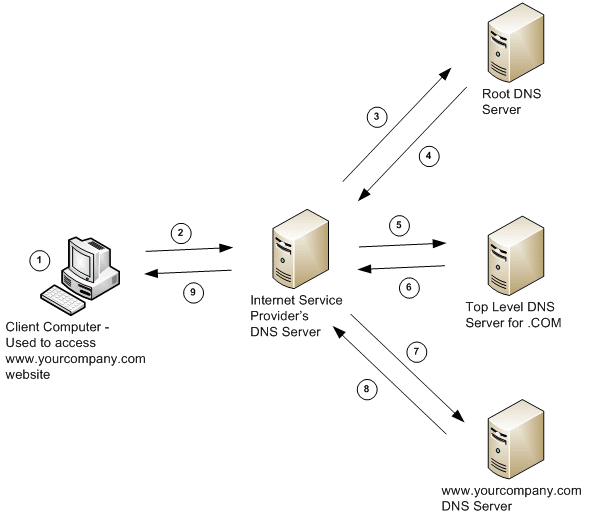 Ремонт неисправной техники производится в сервисных центрах DNS или сервисных центрах производителя.
Ремонт неисправной техники производится в сервисных центрах DNS или сервисных центрах производителя.
Время от времени клиенты обращаются в службу поддержки с жалобами на качество обслуживания. В таких ситуациях администрация компании рекомендует писать в «Обратную связь» на официальном сайте DNS. На странице «Обратной связи» есть форма с несколькими полями: имя, город проживания, номер телефона, электронный адрес. Клиент заполняет форму и в отдельном окне пишет сообщение, где излагает суть своих претензий. После отправки сообщения в ближайшие дни придет ответ от сервисной службы компании в форме телефонного звонка или письма на электронную почту.
Настройка DNS — Поддержка GetResponse
Если Вы хотите чтобы Ваше доменное имя отображалось в URL адресе Вашего лендинга, Вам необходимо настроить сервера доменных имен (DNS) таким образом, чтобы они указывали на наш DNS сервер.
Примечание: используйте субдомен для Ваших лендингов, если в корневом домене установлен вебсайт. По ссылке Вы можете найти пошаговую инструкцию по установке CNAME записи.
По ссылке Вы можете найти пошаговую инструкцию по установке CNAME записи.
Чтобы внести изменения в настройки DNS:
1. Войдите в контрольную панель Вашего хостинга.
2. В секции настроек домена найдите настройки DNS.
3. Используйте следующие имена серверов в качестве главного и первичного серверов
- ns-a-1.getresponse.com
- ns-a-2.getresponse.com
4. Сохраните изменения.
Через какое время начинают действовать настройки DNS?
Чтобы настройки начали действовать по всей сети Интернет (другими словами, чтобы обновились все именные сервера и кэш записи) необходимо до
Мы также сообщим Вам, если нам не удастся подтвердить Ваш домен после 48 часов.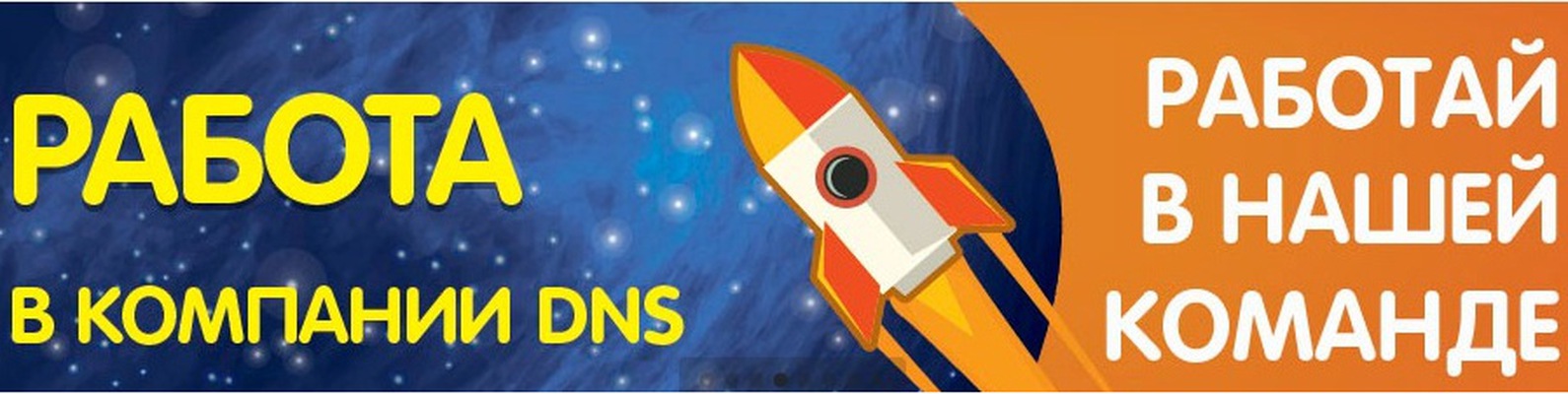 Если Вы попытаетесь использовать неподтвержденный домен, Вы увидите уведомление о том, что мы не смогли подтвердить его. Это означает что домен, который Вы хотели бы назначить, не будет будет отображаться в DNS-записях. Если Вы видите такое уведомление, Вам необходимо перепроверить Ваши настройки DNS.
Если Вы попытаетесь использовать неподтвержденный домен, Вы увидите уведомление о том, что мы не смогли подтвердить его. Это означает что домен, который Вы хотели бы назначить, не будет будет отображаться в DNS-записях. Если Вы видите такое уведомление, Вам необходимо перепроверить Ваши настройки DNS.
Вы можете проверить статус Вашего домена на странице доменов лендингов. Чтобы открыть ее, перейдите в Управление аккаунтом >> Домены. Вы можете использовать эту страницу чтобы добавлять, удалять и просматривать статус Ваших доменов. Больше информации об этом в статье Как управлять доменами моих лендингов?
Как изменить настройки DNS в моем аккаунте GoDaddy?
Чтобы настроить Ваш домен на GoDaddy таким образом, чтобы он указывал на наши сервера доменных имен, необходимо сделать следующее:
- Войдите в Ваш аккаунт GoDaddy.
- Кликните кнопку Управление чтобы перейти к Вашим доменам.

Следующие шаги зависят от того, какой вариант вида выбран для Вашего аккаунта.
Для вида Карточки:
1. Выберите домен, для которого хотите обновить сервера имен. Откройте меню настроек (иконка шестерни). Далее выберите Управление DNS.
2. Кликните Изменить под Сервера имен.
3. В поле Тип сервера выберите Настраиваемый. Введите оба адреса хостинга GetResponse:
- ns-a-1.getresponse.com
- ns-a-2.getresponse.com
4. Нажмите кнопку Сохранить.
Для аккаунта в режиме списка:
1. Выберите имена доменов, которые хотите изменить.
2. Выберите Установить сервера имен в меню Сервера имен.
3. Выберите Настраиваемый тип сервера.
4. Кликните Ввести настраиваемые сервера имен.
5. Введите оба адреса хостинга GetResponse:
- ns-a-1.getresponse.com
- ns-a-2.
 getresponse.com
getresponse.com
6. Кликните ОК.
Более детальная информация об управлении DNS в GoDaddy доступна в ресурсах поддержки сервиса.
Как изменить настройки DNS в моем аккаунте HostGator?
Чтобы настроить Ваш домен на HostGator таким образом, чтобы он указывал на наши сервера доменных имен, необходимо сделать следующее:
1. Перейдите на http://register.hostgator.com, и выберите вкладку Управление Доменами.
2. Войдите с помощью логина и пароля, используемых для оплаты, чтобы получить доступ к доменам этого аккаунта.
3. Кликните имя домена, которое хотите обновить. Откроется окно Обзора доменов. Это окно показывает информацию о выбранном домене и дает доступ к другим функциям.
4. Выберите вкладку Сервера имен в меню слева.
5. На странице Сервера имен, отредактируйте сервера, на которые должен указывать домен.
- Для Сервера имен 1 введите ns-a-1.
 getresponse.com
getresponse.com - Для Сервера имен 2 введите ns-a-2.getresponse.com
6. Кликните Сохранить сервера имен чтобы сохранить изменения.
Более детальная информация об управлении DNS в HostGator доступна в ресурсах поддержки сервиса.
Windows и ошибка DNS — LINKINTEL провайдер и оператор связи Интернет, Телефонии и ТВ города Лобни
Как-то раз столкнулся с проблемой, что некоторые сайты не всегда открываются у меня в браузере. Ошибка заключалась в том, что браузер не мог открыть страницу и выдавал ошибку: DNS error.
Первым делом я проверил пингуется ли сайт, для этого нажал на клавиатуре сочетание клавиш «windows»+R, появилось окно «Выполнить», в нем ввел «cmd» — запустилась командная строка, в ней я ввел команду «ping название сайта». Сайт на пинги отвечал, значит был доступен, но при этом не открывался. Причем проблема появлялась и исчезала сама по себе и сразу на 2ух разных компьютерах: на домашнем и на рабочем. Проведя небольшой анализ, выяснилось, что на работе и дома у меня стоит один и тот же браузер, а именно Google Chrome, так же на работе и дома у меня был один и тот же интернет провайдер LINKINTEL.
Проведя небольшой анализ, выяснилось, что на работе и дома у меня стоит один и тот же браузер, а именно Google Chrome, так же на работе и дома у меня был один и тот же интернет провайдер LINKINTEL.
В очередной раз, отловив данную проблему на рабочем компьютере, я попросил коллег по работе зайти с их компьютеров на сайт который у меня не открывался. У коллег сайт открывался и очень даже работал. Я решил, что это проблемы у моего браузера. В этот раз я решил почистить кэш браузера, в chrome делается это путем ввода в адресную строку ссылки: chrome://net-internals/#dns, на открывшейся странице нажать clear host cache. Чистка кэша браузера не помогла, сайт все равно не открывался. Тогда я вспомнил, что у операционной системы Windows тоже есть свой DNS кэш и тоже решил его почистить. Опять вызвал окно «Выполнить» через сочетание клавиш «windows+R», ввел в нее «cmd» и далее, в открывшейся командной строке ввел команду для очистки кэша windows: «ipconfig /flushdns».
Так же для решения подобных проблем можно перезапускать службу «DNS-клиент» в Windows. Делается это следующим образом: заходим в меню «Пуск», там находим «Панель управления», далее ищем «Система и безопасность», далее открываем «Администрирование» и выбираем там ярлычок «Службы». В службах находим «DNS-клиент», выделяем его, жмем правой кнопкой мышки и выбираем пункт «Перезапустить».
Кирилл П.
Компания DNS, торгующая цифровой и бытовой техникой, начала строить дома во Владивостоке
Показы первого поселка DNS планирует начать не раньше 15 мая, продажи – 30-го мая или позже.
Дмитрий Алексеев, директор компании DNS, специализирующейся на продаже компьютерной, цифровой и бытовой техники, рассказал на своей странице в Facebook о том, что компания начала жилищное строительство.
В частности, Дмитрий Алексеев, директор «ДНС», написал следующее: «теперь под этим брендом будут уживаться не только розничные магазины, но и инвестиционно-девелоперская компания «DNS Девелопмент», которая займется строительством жилья».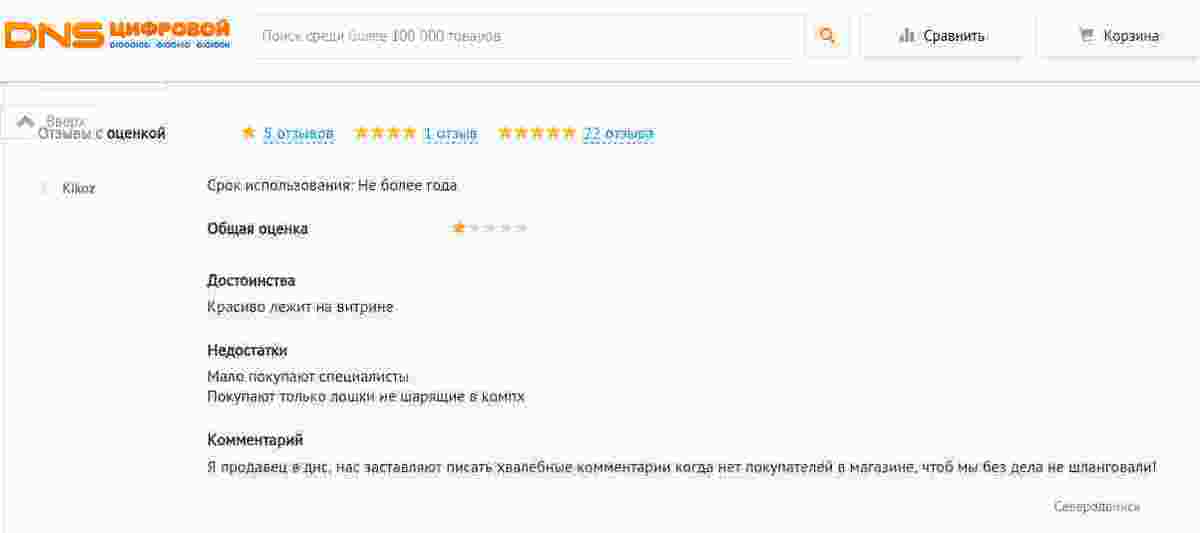
Речь идет о первом проекте компании на рынке строительства под названием «Поселок Новый Де-Фриз».
Дмитрий Алексеев отметил: «Квартирный вопрос» – достойный вызов. DNS принимает его и хочет изменить представления об урбанистике во Владивостоке».
По словам Д. Алексеева, компания сконцентрируется на комплексном освоении территории, строительстве новых кварталов, где учтена социальная инфраструктура, а не на возведении точечных объектов. То есть дома расположатся в поселках c централизованными коммуникациями и управляющей компанией, асфальтированными дорогами и тротуарами. Здесь будут детсады и благоприятная социальная среда.
«Мы не хотим «продавать обещания», – добавил он, – покупатель должен видеть, что он покупает. Никакого «долевого строительства», в нашем жилье можно будет переночевать в день заключения сделки».
Алексеев также уточнил, что DNS не планирует создавать жилье эконом-класса, где главное – цена. Однако в компании считают: «в строительстве, так же как и в рознице, бизнес нужно строить «от оборота», а не от желания «снять как можно больше маржи» с каждого клиента.
Однако в компании считают: «в строительстве, так же как и в рознице, бизнес нужно строить «от оборота», а не от желания «снять как можно больше маржи» с каждого клиента.
Все дома в поселке решены в концепции «front yard» и «backyard», объяснил Дмитрий Алексеев. То есть, запланирована общественная часть участка, обращенная к улице и подразумевает интеграцию с обществом, и приватная. На последней можно будет оборудовать «грядку, чтобы ребенок увидел, как растет огурец, поставить турник или пожарить шашлык», считает глава DNS.
Компания настолько уверена в своем продукте, что представляет услугу «100% satisfaction guarantee». Если клиенту не понравится дом, DNS выкупит его назад.
Показы первого поселка DNS планируется начать не раньше 15 мая, продажи – 30-го мая или позже. Проект предполагает строительство 145 домов. Возведение 38 домов первой очереди завершено.
С типами домов и генеральным планом поселка можно ознакомиться на сайте проекта.
сотрудников работают из дома? Как адаптироваться без ущерба для безопасности.
Работа на дому на какое-то время может стать «новой нормой». Компании, чтобы обеспечить социальное дистанцирование среди своих сотрудников и ограничить распространение COVID-19, обязали всех второстепенных работников оставаться и работать вне своих домов. Большинство конференций было отменено, а прямые экономические потери от отмены крупных технических мероприятий для бизнеса превысили 1 миллиард долларов.
Учитывая стремительный характер пандемии, у организаций было очень мало времени для подготовки к такой крупномасштабной удаленной работе, не говоря уже о том, чтобы думать о том, как обезопасить «работу из дома» пользователей.Этим удаленным сотрудникам по-прежнему необходим доступ к корпоративным приложениям в облаке, а также работа и хранение корпоративных данных на своих устройствах.
Думайте за пределами периметра — проблемы безопасности при работе из дома Команды безопасности теперь должны думать о том, как продолжать защищать корпоративные ресурсы и данные, когда большинство их сотрудников находятся за пределами корпоративного периметра. Существующего стека безопасности в корпоративной сети уже недостаточно для защиты удаленных сотрудников.Кроме того, удаленная работа открывает гораздо более широкую поверхность для атак, поскольку работники используют устройства BYOD и мобильные устройства, которые совместно используют домашние и общедоступные сети Wi-Fi, часто с гораздо большим разнообразием устройств Интернета вещей (IoT), чем в типичной рабочей среде. Общедоступные сети Wi-Fi имеют более высокую вероятность случайного взлома аутентификации и учетных данных.
Существующего стека безопасности в корпоративной сети уже недостаточно для защиты удаленных сотрудников.Кроме того, удаленная работа открывает гораздо более широкую поверхность для атак, поскольку работники используют устройства BYOD и мобильные устройства, которые совместно используют домашние и общедоступные сети Wi-Fi, часто с гораздо большим разнообразием устройств Интернета вещей (IoT), чем в типичной рабочей среде. Общедоступные сети Wi-Fi имеют более высокую вероятность случайного взлома аутентификации и учетных данных.
Чтобы воспользоваться хаотическим характером этого времени, злоумышленники и хакеры были заняты запуском кибератак на тему коронавируса и вооружением известных веб-сайтов, которые пытаются предоставлять полезную и своевременную информацию для широкой публики.COVID-19 стал предметом выбора для фишинговых / целевых фишинговых кампаний, которые стремятся воспользоваться повышенным уровнем страха и беспокойства.
Давайте посмотрим на некоторые растущие угрозы, с которыми мы можем столкнуться.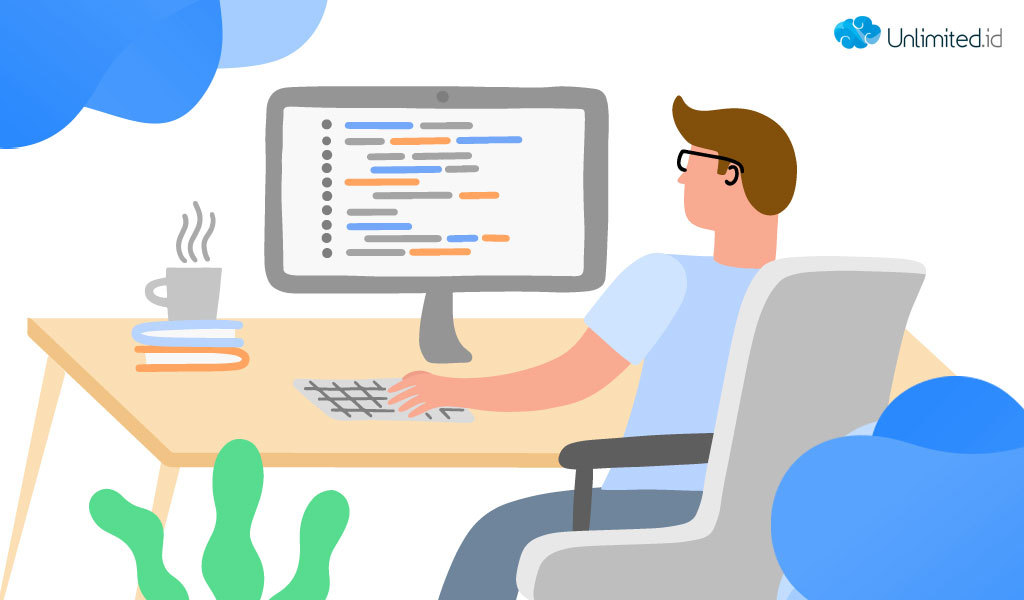
В течение первой недели марта наше подразделение киберразведки отметило, что инфостилер LokiBot присоединился к списку вредоносных кампаний, распространяемых киберпреступниками, пользующимися страхом и интересом к распространению коронавируса (COVID-19).С 3 по 6 марта 2020 года мы наблюдали две кампании вредоносного спама, распространяющие LokiBot под предлогом предоставления информации о влиянии коронавируса на цепочки поставок.
LokiBot стал популярен среди киберпреступников как средство для кражи информации, собирающее учетные данные и токены безопасности с зараженных машин. LokiBot нацелен на несколько приложений, включая, помимо прочего, Mozilla Firefox, Google Chrome, Thunderbird, а также FTP.
В сообщениях электронной почты основной кампании было две темы, одна из которых предположительно была обновлением цепочки поставок в контексте коронавируса (COVID-19). Другой испытуемый имел более типичную тему перевода платежей. К обоим наборам сообщений были прикреплены файлы с одинаковыми именами, в которых был доставлен вредоносный код.
Другой испытуемый имел более типичную тему перевода платежей. К обоим наборам сообщений были прикреплены файлы с одинаковыми именами, в которых был доставлен вредоносный код.
Еще одна угроза, которая может расти, — это двойные домены. Киберпреступники переходят на похожие домены, чтобы обмануть жертв в их попытках выдать себя за целевую организацию или бренд. Часто на фишинговых сайтах есть домены, которые выдают себя за настоящий бренд.Они созданы киберпреступниками, чтобы напоминать домен законного бренда. Подстановка символов — это популярный метод, используемый киберпреступниками с целью манипулирования пользователями с целью раскрытия кредитных карт, паролей и других конфиденциальных данных.
Рисунок 1. Двойные домены
Исследователи также обнаружили, что киберпреступники используют действующие сертификаты Transport Layer Security (TLS), что является попыткой сделать аналогичные домены легитимными..jpg) В конце 2019 года исследователи отмечают, что существовало более 100000 похожих доменов, выдающих себя за законных розничных продавцов. Отрасли, которые могут быть сильно затронуты этими типами атак, — это розничная торговля и банковское дело, где пользователи обычно вводят свои учетные данные для выполнения транзакции.
В конце 2019 года исследователи отмечают, что существовало более 100000 похожих доменов, выдающих себя за законных розничных продавцов. Отрасли, которые могут быть сильно затронуты этими типами атак, — это розничная торговля и банковское дело, где пользователи обычно вводят свои учетные данные для выполнения транзакции.
Ваша работа из дома. Пользователи по-прежнему получают доступ к корпоративным данным, взаимодействуют с ними и хранят их на своих устройствах в рамках своей повседневной деловой деятельности.Но сейчас они делают это за пределами корпоративного периметра. Эти данные, даже если они хранятся на устройствах, предоставленных компанией, могут быть украдены. DNS-туннелирование или кража данных — это метод злоумышленника, который использует вредоносное ПО для сбора конфиденциальных данных из скомпрометированной системы. Он упаковывает данные в небольшие фрагменты и встраивает их в строку DNS-запросов. Затем DNS-запросы, содержащие данные, доставляются на сервер, размещенный злоумышленником в Интернете, где украденные данные могут быть легко восстановлены.
Затем DNS-запросы, содержащие данные, доставляются на сервер, размещенный злоумышленником в Интернете, где украденные данные могут быть легко восстановлены.
Хотя технически это не атака или злонамеренная кампания, запущенная злоумышленниками, компании все же могут столкнуться с проблемой своей работы из-за того, что пользователи получают доступ к веб-сайтам и адресатам, не соблюдающим их политику в рабочее время, с использованием корпоративных устройств. Сюда могут входить веб-сайты, связанные с социальными сетями, насилием и контентом для взрослых. Хотя сотрудники, работающие в офисе, знают, что такой доступ неуместен и не соответствует требованиям, это вторая натура, но дома у этих сотрудников может быть более расслабленное отношение.
Защита работы домашних пользователей с помощью BloxOne TM Защита от угроз Несмотря на то, что могут быть доступны определенные решения для защиты ваших удаленных сотрудников, одним из лучших и наиболее экономичных способов защиты такой крупномасштабной удаленной рабочей силы является использование технологии, лежащей в основе Интернета, — DNS.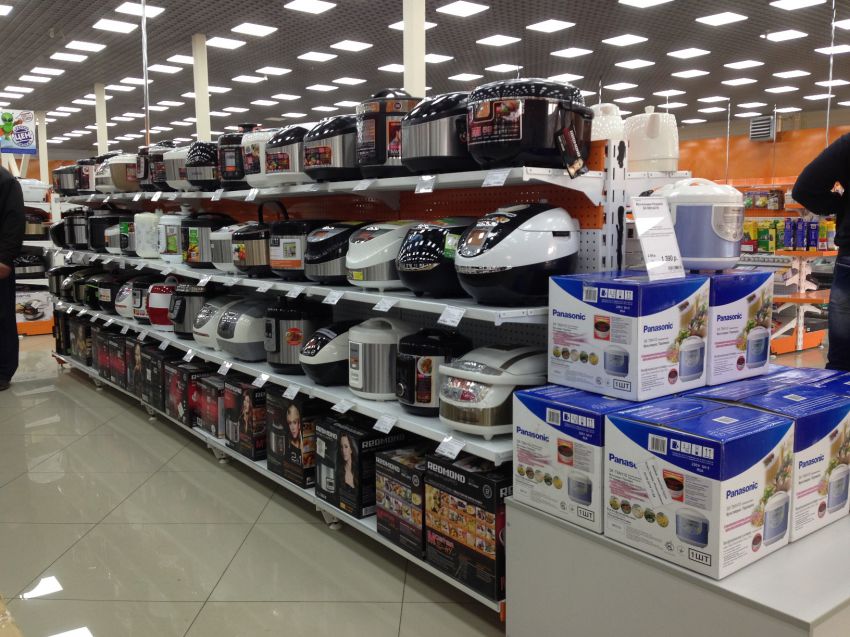 Каждое подключение к Интернету проходит через DNS, а домашние пользователи используют общедоступный DNS или DNS, предоставляемый их поставщиками услуг. Но эти провайдеры редко обеспечивают безопасность DNS.Под этим я подразумеваю обнаружение DNS-запросов к сайтам, на которых, как известно, размещены вредоносные программы, или проверку кражи данных через DNS.
Каждое подключение к Интернету проходит через DNS, а домашние пользователи используют общедоступный DNS или DNS, предоставляемый их поставщиками услуг. Но эти провайдеры редко обеспечивают безопасность DNS.Под этим я подразумеваю обнаружение DNS-запросов к сайтам, на которых, как известно, размещены вредоносные программы, или проверку кражи данных через DNS.
BloxOne ™ Threat Defense от Infoblox защищает пользователей, устройства и системы, где бы они ни находились, расширяя безопасность корпоративного уровня на удаленные места и работая в домашних условиях. Это:
- обнаруживает и блокирует фишинг, эксплойты, программы-вымогатели и другие современные вредоносные программы, предотвращая доступ удаленных сотрудников к вредоносным веб-сайтам, используя DNS в качестве первой линии защиты.
- блокирует доступ к нежелательному контенту, ограниченный политикой.
- использует уникальную запатентованную технологию для предотвращения кражи данных на основе DNS и обеспечения безопасности защищенных данных, а
- отслеживает расширенные угрозы, включая растущую угрозу похожих доменов.

Доступ к облачной службе осуществляется через легкий агент конечной точки Infoblox, который легко развертывается на устройствах удаленных пользователей из облака, прост в управлении и надежно перенаправляет DNS конечной точки в облако Infoblox в любое время и в любом месте. мониторинг.
Чтобы узнать больше о защите удаленных сотрудников в эпоху удаленной работы, прочтите этот технический документ.
Вы можете подписаться на бесплатную пробную версию BloxOne ™ Threat Defense здесь.
Безопасность DNS — ключевой компонент, который делает удаленную работу реальностью
Революция удаленной работы
Достижения в области технологий сделали возможной удаленную работу во множестве секторов, но большинству компаний, даже технологических гигантов, не хватает цифровой инфраструктуры, чтобы сделать это возможным. крупномасштабный.В то время как у большинства компаний есть политики, технологии и процедуры, позволяющие сотрудникам работать удаленно, корпорации, как предполагалось ранее, предполагают, что только около 15 процентов сотрудников подключаются удаленно за один раз.
Таким образом, инвестиции и развертывание инфраструктуры VPN и VDI адаптированы и подходят для этого уровня, что делает многие корпорации уязвимыми и плохо подготовленными для управления новой реальностью, которая требует динамического доступа к сетевым службам для большего числа сотрудников.
Таким образом, резкий переход к массовой удаленной работе создает дополнительные риски для безопасности компаний. Поскольку устройства устанавливаются за пределами сетевой инфраструктуры компании и подключаются к новым сетям и WLAN, потенциальная поверхность атаки для киберпреступников увеличивается в геометрической прогрессии.
Covid-19 стал настоящей лакмусовой бумажкой для удаленной работы. Большие и малые корпорации внедрили решения, помогающие справиться с меняющимися потребностями рассредоточенной рабочей силы. Многим виртуальные частные сети (VPN) могут показаться подходящим решением.Но виртуальные частные сети для рабочей силы часто предназначены только для определенных сотрудников, являются непомерно дорогими и сложными для реализации в глобальном масштабе, что приводит к недостаточной пропускной способности.
Безопасное решение
Для корпораций, которым не хватает инфраструктуры, времени и ликвидного капитала для расширения доступа к VPN, было критически важно (и очень рентабельно) вывести эту услугу на внешний рынок, обеспечивая доступ по запросу. Ключевой компонент этого решения обеспечивается платформами SASE. Это набор услуг, предлагаемых интернет-провайдерами и телекоммуникационными корпорациями, чтобы включить NaaS (сеть как услуга), которая позволяет удаленным сотрудникам подключаться, в сочетании с предложениями сетевой безопасности как услуги (NSaaS), которые включают VPN, межсетевой экран как услугу. (FWaaS), DNS и Cloud Secure Web Gateways (SWG) для минимизации уязвимостей.
Центральным элементом предложения SASE является безопасная и высокопроизводительная служба DNS, которая защищает приложения, пользователей и данные от потенциальных DNS-атак и гарантирует, что это не повлияет на бизнес-операции, особенно когда большинство сотрудников подключаются к сети удаленно. В идеале DNS следует дополнить Edge GSLB (глобальная балансировка нагрузки серверов), распределяющим нагрузку сетевого трафика для серверов. DDI (DNS-DHCP-IPAM) является фундаментальным для автоматизации развертывания услуг в инфраструктуре SASE телекоммуникационной компании, обеспечивая скорость, необходимую для простого и быстрого масштабирования, в соответствии с рыночным спросом.
В идеале DNS следует дополнить Edge GSLB (глобальная балансировка нагрузки серверов), распределяющим нагрузку сетевого трафика для серверов. DDI (DNS-DHCP-IPAM) является фундаментальным для автоматизации развертывания услуг в инфраструктуре SASE телекоммуникационной компании, обеспечивая скорость, необходимую для простого и быстрого масштабирования, в соответствии с рыночным спросом.
В совокупности эти меры обеспечивают бесперебойную работу сетей компании, несмотря на возрастающую сложность сети в новой реальности удаленной работы, которая определит 2020 год и последующие годы.
DNSimple — удаленная работа из дома и гибкая работа
О DNSimple
Автор исследования и написания Меган Докинз в команде FlexJobs
Основанная в 2010 году для предоставления услуг автоматизации для управления доменами, DNSimple была построена так, чтобы «быть на 100% удаленной с первого дня». «Хотя его официальная штаб-квартира находится в Мельбурне, Флорида, DNSimple не имеет офисов и позволяет членам команды работать там, где они хотят, предлагая гибкие рабочие схемы, поддерживающие баланс между работой и личной жизнью. В прошлом компания размещала частичные или полностью удаленные вакансии, которые можно выполнять из любой точки Северной Америки. Выбранные роли также включают возможность работать удаленно из-за границы.
«Хотя его официальная штаб-квартира находится в Мельбурне, Флорида, DNSimple не имеет офисов и позволяет членам команды работать там, где они хотят, предлагая гибкие рабочие схемы, поддерживающие баланс между работой и личной жизнью. В прошлом компания размещала частичные или полностью удаленные вакансии, которые можно выполнять из любой точки Северной Америки. Выбранные роли также включают возможность работать удаленно из-за границы.
Как работодатель, DNSimple ценит честность и прозрачность, а то, что она является начальной компанией, означает, что ей не нужно полагаться на венчурный капитал и она может предоставить своей команде доступ к бухгалтерскому учету, бизнес-целям и заработной плате без «скрытых планов».«Кроме того, компания считает, что« работа в DNSimple — это двусторонние отношения », и она заботится о своей команде, приспосабливаясь к их потребностям и продвигая их отзывы. Все квалифицированные кандидаты, состоящие из полиглотов, говорящих и программирующих на разных языках, приветствуются. подавать заявление независимо от пола, расы или сексуальной ориентации. Ранее доступные возможности включают гибкую работу в области компьютеров и информационных технологий, продаж и разработки программного обеспечения.
подавать заявление независимо от пола, расы или сексуальной ориентации. Ранее доступные возможности включают гибкую работу в области компьютеров и информационных технологий, продаж и разработки программного обеспечения.
DNSimple — аккредитованный ICANN регистратор доменов, предлагающий услуги для управляемых серверов доменных имен (DNS), такие как хостинг DNS, регистрация домена и сертификаты SSL.Набор инструментов компании для простого и безопасного управления доменами и автоматизации включает библиотеки кода и простые соединения, которые можно интегрировать с более чем 44 сервисами, такими как G Suite и Heroku. Дополнительные простые инструменты DNS для успешной автоматизации DNS включают полный доступ к API, записи ALIAS, многоуровневую защиту от распределенных атак типа «отказ в обслуживании» (DDoS), автоматизацию SSL, пересылку электронной почты, неограниченное количество запросов и многое другое.
Посетите сайт DNSimpleБыстрая и простая кибербезопасность для удаленных студентов и работы на дому
Безопасность Автор: Meg Diaz
С меньшим бюджетом, меньшими ресурсами и большим количеством сотрудников, работающих на дому, чем когда-либо, вы можете чувствовать себя подавленным.Ты не одинок. Мы вошли в неизведанные воды, но это не значит, что вы остались без весла и спасательного жилета. Когда вы путешествуете по этому новому миру, где большинство сотрудников вашей компании или учащихся и сотрудников вашего школьного округа работают удаленно из дома, вы можете быстро защитить их ноутбуки и мобильные устройства. Вы даже можете сделать это прямо на своей кухне (или там, где вы сейчас работаете).
Почему это важно сейчас?
Фиш кусаются
К сожалению, злоумышленники всегда ищут способы использовать уязвимые ситуации.Это не исключение. Мы заметили несколько интересных тенденций в нашей глобальной облачной инфраструктуре. Каждый день мы обрабатываем более 200 миллиардов DNS-запросов от корпоративных и обычных пользователей по всему миру — в более чем 190 странах.
Если посмотреть на последние тенденции в этом трафике, мы увидели увеличение количества вредоносных программ в 3,5 раза, фишинга в 1,7 раза, количества обратных вызовов команд и управления ботнетами в 2,5 раза и числа программ-вымогателей в 2 раза.
Больше, чем чемодан по понедельникам
Удаленные сотрудники обходят VPN, и риски взлома машин возрастают.Я слышал от многих организаций, что они, как правило, наблюдают всплеск зараженных машин в своей корпоративной сети в понедельник утром. Это когда все снова подключаются к сети после того, как использовали свой рабочий компьютер в личных целях по выходным. А понедельники достаточно суровые, чтобы не иметь дела с кучей зараженных машин!
Поскольку все больше пользователей работают удаленно, они, вероятно, время от времени пропускают VPN. Независимо от того, произошло ли это случайно из-за того, что они забыли подключиться, или они должны были отключиться из-за ограничений пропускной способности или по другим причинам, существует более высокая вероятность заражения без дополнительной защиты на своем ноутбуке.
Домашний Wi-Fi не означает безопасный Wi-Fi
Ваши пользователи, вероятно, имеют разную степень безопасности в своих домашних сетях Wi-Fi. Таким образом, если они подключаются к своему домашнему Wi-Fi и работают без подключения к VPN, они более уязвимы для различных типов угроз. (Совет: помогите своим сотрудникам защитить свою домашнюю сеть с помощью простого в использовании родительского контроля — попробуйте OpenDNS для домашних сетей)
Простая защита удаленных сотрудников
У вас, вероятно, невероятно ограниченное время — это было правдой раньше, и, вероятно, еще более верно сейчас.Есть способы повысить безопасность удаленных сотрудников даже за считанные минуты. Cisco Umbrella объединяет несколько функций безопасности в единую облачную услугу, помогая вам обеспечить нужный уровень безопасности везде, где работают ваши пользователи.
Самый простой способ начать работу — это безопасность на уровне DNS. Безопасность на уровне DNS может использоваться для обеспечения первой линии защиты от угроз в Интернете. Каждый раз, когда вы нажимаете ссылку или вводите URL-адрес, первым делом выполняется DNS-запрос на соединение IP-адреса с запрошенным доменом.Это идеальное место для обеспечения безопасности — если известно, что домен или IP-адрес являются вредоносными или связаны с гнусной деятельностью, пользователи будут безопасно перенаправлены на страницу блокировки.
Каждый раз, когда вы нажимаете ссылку или вводите URL-адрес, первым делом выполняется DNS-запрос на соединение IP-адреса с запрошенным доменом.Это идеальное место для обеспечения безопасности — если известно, что домен или IP-адрес являются вредоносными или связаны с гнусной деятельностью, пользователи будут безопасно перенаправлены на страницу блокировки.
Простота развертывания за считанные минуты
С Umbrella нет оборудования для развертывания или программного обеспечения для обновления вручную. Когда дело доходит до защиты вашей корпоративной сети, просто направьте свои внешние DNS-запросы на IP-адрес нашей глобальной сети, и все устройства, подключающиеся к вашей сети, будут защищены.И если ваши пользователи откажутся от VPN, мы поможем вам.
Если вы используете Cisco AnyConnect, вы можете просто включить модуль безопасности роуминга Umbrella — никаких дополнительных агентов не требуется. Он мгновенно включится и отправит все интернет-запросы в Umbrella, когда VPN отключен, поэтому пользователи будут автоматически защищены везде, где они работают. В качестве альтернативы вы можете развернуть роуминг-клиент Umbrella, который будет работать вместе с любым VPN.
«Это было легко. Мы выпустили агент с помощью нашего стандартного инструмента развертывания, мы настроили его в облаке, и почти мгновенно Umbrella эффективно защищала пользователей, где бы они ни работали.А поскольку это облачная услуга, нам не нужно устанавливать устройства в нашем центре обработки данных или выполнять большую настройку ».
Джозеф Паради, старший директор — ИТС Инфраструктура, Аванаде
Узнайте больше об опыте Avanade здесь или присоединитесь к нам в чате с Джозефом Паради 21 апреля.
Результаты за 1 день
Какие результаты вы увидите с развернутой Umbrella? В ходе опроса клиентов более 50% респондентов сообщили, что увидели выгоду менее чем за 1 день.Теперь это быстро!
Эффективная и проверенная кибербезопасность
В Cisco Umbrella мы используем аналитику Cisco Talos, в которой работает более 300 исследователей в области безопасности — не так уж плохо, если за вами стоит мощь крупнейших групп коммерческого анализа угроз. Umbrella использует статистические модели и модели машинного обучения для выявления атак до их запуска. В недавнем исследовании, проведенном AV-TEST, они поставили Cisco Umbrella №1 в области предотвращения угроз по сравнению с другими поставщиками — вы можете ознакомиться с полным отчетом здесь.
Как развернуть
Для получения более подробной информации о том, как развернуть Umbrella для удаленных пользователей, присоединяйтесь к нашему техническому вебинару в четверг, 26 марта, или используйте ресурсы ниже:
Это кажется слишком хорошим, чтобы быть правдой? Это не. Мы заслужили репутацию благодаря простоте развертывания и мощной защите везде, где бы пользователи ни находились, в сети или за ее пределами. Почему? Таким образом, вы можете построить свою безопасность на основе решения, которому вы можете доверять. Потратьте несколько минут и узнайте, почему более 20 000 клиентов полагаются на Cisco Umbrella для эффективной защиты от угроз.
Чтобы получить дополнительную информацию о Cisco Umbrella, присоединяйтесь к нам в понедельник, 30 марта, на двадцатиминутном вебинаре. И, наконец, чтобы помочь вам в это время, Cisco предлагает бесплатное предложение безопасности. Думайте об этом как о спасательном жилете, чтобы обезопасить вас в этом путешествии — мы все в этом вместе.
Лучшие бесплатные и общедоступные DNS-серверы в 2021 году
Если вы ищете лучшие DNS-серверы на сегодняшний день, мы здесь, чтобы помочь.
DNS (система доменных имен) — это система, которая переводит доменные имена, которые вы вводите в браузере, в IP-адреса, необходимые для доступа к этим сайтам, и лучшие DNS-серверы предоставляют вам наилучшее возможное обслуживание.
Ваш провайдер будет назначать вам DNS-серверы всякий раз, когда вы подключаетесь к Интернету, но это не всегда лучший выбор DNS-серверов. Медленные DNS-серверы могут вызывать задержку до начала загрузки веб-сайтов, и если ваш сервер иногда выходит из строя, вы вообще не сможете получить доступ к каким-либо сайтам.
Переключение на бесплатный общедоступный DNS-сервер может иметь реальное значение, благодаря более быстрому просмотру и длительным 100% -ным записям времени безотказной работы, что значительно снижает вероятность технических проблем.
Некоторые службы также могут блокировать доступ к фишинговым или зараженным сайтам, а некоторые предлагают фильтрацию контента, чтобы ваши дети не попадали в худшую часть Интернета.
Выбирать услугу нужно осторожно — не все провайдеры обязательно будут лучше, чем ваш интернет-провайдер, — но чтобы помочь вам указать правильное направление, в этой статье будут выделены шесть лучших DNS-серверов.
Получите бесплатный брандмауэр DNS на всю жизнь с Keepsolid VPN Unlimited — всего 160 долларов на всю жизнь для 5 устройств
Keepsolid в настоящее время предлагает бесплатную защиту DNS Firewall при покупке подписки на VPN Unlimited.Это решение сетевой безопасности, которое перехватывает разрешение DNS для известных вредоносных веб-сайтов и защищает ваши устройства от заражения вредоносным ПО. При единовременной оплате всего 32 доллара за устройство (при тарифном плане на 5 устройств) вы получаете 256-битное шифрование AES военного уровня, неограниченный трафик и скорость соединения на всю жизнь. Используйте эксклюзивный код VPNUNLIMITED20. Посмотреть сделку
Почему платный DNS лучше, чем бесплатный
Как и в случае с любой другой услугой, вы получаете то, за что платите, и здесь ничем не отличается. Бесплатный DNS может быть хорошим, но это ничто по сравнению с платной версией Premium.Конечно, не все хотят платить, и в зависимости от их потребностей они могут не понадобиться, но платный DNS всегда лучший выбор. Помимо повышения производительности и безопасности веб-сайта, вы также получаете дополнительные функции.
Например, динамический DNS и вторичный DNS являются основными компонентами службы DNS премиум-класса. Динамический DNS работает с динамическими IP-адресами и позволяет пользователям получать доступ к своим домашним компьютерам из любой точки мира. Вторичный DNS работает как своего рода резервная копия, что всегда является плюсом.Это лишь малая часть того, что может сделать DNS премиум-класса, и точное количество функций будет зависеть от поставщика услуг.
Лучшие бесплатные, платные и альтернативные бизнес-серверы доменных имен
- OpenDNS
- Cloudflare
- Google Public DNS
- Comodo Secure DNS
- Quad9
- Verisign DNS
1. OpenDNS
Первичный, вторичный DNS-серверы: 208.67.222.222 и 208.67.220.220
Причины для покупки
+ Опытный оператор + Фишинговые сайты, заблокированные по умолчанию + Дополнительная веб-фильтрация
Основанная в 2005 году и теперь принадлежащая Cisco, OpenDNS является одним из крупнейших имен в общедоступных DNS.
Бесплатная услуга предлагает множество преимуществ: высокая скорость, 100% время безотказной работы, фишинговые сайты, заблокированные по умолчанию, дополнительная фильтрация веб-сайтов по типу родительского контроля для блокировки веб-сайтов по типу контента, а также бесплатная поддержка по электронной почте, если что-то пойдет не так.
Коммерческие планы позволяют просматривать историю вашей интернет-активности за последний год и, при желании, могут заблокировать вашу систему, разрешив доступ только к определенным веб-сайтам.Эти функции не будут обязательными для обычного пользователя, но если вам интересно, они могут быть вашими примерно за 20 долларов (14,30 фунтов стерлингов) в год.
Если вы уже не умеете менять местами DNS, вы можете немедленно приступить к работе, перенастроив свое устройство для использования серверов имен OpenDNS.
Если вы новичок, это тоже нормально, так как OpenDNS имеет инструкции по настройке для ПК, Mac, мобильных устройств, маршрутизаторов и многого, многого другого.
(Изображение предоставлено Cloudflare)2. Cloudflare
Первичный, вторичный DNS-серверы: 1.1.1.1 и 1.0.0.1
Причины для покупки
+ Впечатляющая производительность + Жесткие уровни конфиденциальности + Форум сообщества для поддержки
Cloudflare, известная своей самой популярной сетью доставки контента, расширила свой ассортимент, включив в него новую общедоступную Служба DNS с броским названием 1.1.1.1.
Cloudflare уделяет гораздо больше внимания основам. Они начинаются с производительности, и независимое тестирование с таких сайтов, как DNSPerf, показывает, что Cloudflare — это самый быстрый общедоступный DNS-сервис.
Конфиденциальность — еще один важный момент. Cloudflare не просто обещает, что не будет использовать ваши данные о просмотре для показа рекламы; он заявляет, что никогда не будет записывать запрашиваемый IP-адрес (ваш) на диск. Все существующие журналы будут удалены в течение 24 часов. И эти утверждения — не просто обнадеживающие слова на веб-сайте. Cloudflare привлекла KPMG для ежегодного аудита ее практики и подготовки публичного отчета, подтверждающего, что компания выполняет свои обещания.
На веб-сайте 1.1.1.1 есть некоторые инструкции по настройке с простыми руководствами, охватывающими Windows, Mac, Android, iOS, Linux и маршрутизаторы.Они очень общие — например, вы получаете один набор инструкций для всех версий Windows, — но есть некоторые плюсы (IPv6, а также сведения о IPv4), и вы сможете понять это. Кроме того, мобильные пользователи могут использовать WARP, который защищает весь интернет-трафик телефона.
Продукт не предлагает блокировку рекламы и не пытается отслеживать, к чему вы можете получить доступ, а к чему нет. Единственное предостережение заключается в том, что Cloudflare представила фильтрацию контента для блокировки вредоносного ПО и контента для взрослых с их 1.1.1.2 / 1.0.0.2 и 1.1.1.3/1.0.0.3 соответственно, но это вариант, который пользователь может выбрать, а не навязывать ему.
Если у вас есть какие-либо проблемы, Cloudflare предлагает форум сообщества, где вы можете задать вопросы или посмотреть, что делают другие, приятный дополнительный штрих, за которым мы хотели бы видеть последователей других провайдеров.
(Изображение предоставлено Google Public DNS)3. Google Public DNS
Первичные, вторичные DNS-серверы: 8.8.8.8 и 8.8.4.4
Причины для покупки
+ Надежность в отношении конфиденциальности + Похвальная прозрачность
Причины, по которым следует избегать
-Предназначено для опытных пользователей
Google играет важную роль в большинстве веб-сайтов, и DNS не исключение: это бесплатно. Общедоступный DNS — это простая и эффективная замена серверов имен вашего собственного интернет-провайдера.
Privacy не совсем соответствует обещаниям Cloudflare «мы ничего не выполняем», но это неплохо. Служба регистрирует полную информацию об IP-адресе запрашивающего устройства от 24 до 48 часов для устранения неполадок и диагностики. «Постоянные» журналы удаляют любую личную информацию и сокращают сведения о местоположении до уровня города, и все, кроме небольшой случайной выборки, удаляются через две недели.
Подробное описание службы Google дает еще одно преимущество для опытных пользователей.Например, если вы хотите иметь возможность оценить значение политики конфиденциальности Google, вы можете прочитать абсолютно все, что содержится в журналах службы, чтобы выяснить это для себя.
Сайт поддержки Google предлагает только самые базовые инструкции, ориентированные на опытных пользователей, с предупреждением, что «только те пользователи, которые имеют опыт настройки параметров операционной системы, [должны] вносить эти изменения». Если вы не уверены, что делаете, ознакомьтесь с руководствами такого поставщика, как OpenDNS, не забывая заменить его серверы имен на Google: 8.8.8.8 и 8.8.4.4.
(Изображение предоставлено Comodo)4. Comodo Secure DNS
Первичный, вторичный DNS-серверы: 8.26.56.26 и 8.20.247.20
Причины для покупки
+ Внимание к безопасности + Умное обращение с припаркованными доменами
Причины, по которым следует избегать
-Производительность может быть не такой высокой
Comodo Group — это сила, стоящая за множеством отличных продуктов безопасности, поэтому неудивительно, что компания также предлагает свою собственную общедоступную службу DNS.
Как и следовало ожидать, Comodo Secure DNS уделяет большое внимание безопасности. Он не только блокирует фишинговые сайты, но также предупреждает, если вы попытаетесь посетить сайты с вредоносным, шпионским ПО и даже припаркованными доменами, которые могут перегружать вас рекламой (всплывающие окна, всплывающие окна и т. Д.). Кроме того, вы можете попробовать сервис Comodo Dome Shield, который добавляет дополнительные функции в Comodo Secure DNS.
Comodo утверждает, что его сервис также умнее среднего, обнаруживая попытки посетить припаркованные или «неиспользуемые» домены и автоматически перенаправляя вас туда, куда вы действительно хотите попасть.
Производительность, конечно же, является ключевым фактором, и компания полагает, что глобальная сеть серверов и технология интеллектуальной маршрутизации дают ей преимущество. К сожалению, статистика Comodo была не такой впечатляющей, и в наших тестах мы получили среднее время запроса около 72 мс.
Тем не менее, Comodo может быть интересен, если вы ищете дополнительный уровень веб-фильтрации, а на веб-сайте поддержки есть короткие, но полезные инструкции по настройке службы на ПК с Windows, Mac, маршрутизаторах и Chromebook.
(Изображение предоставлено Quad9)5. Quad9
Первичный, вторичный DNS-серверы: 9.9.9.9 и 149.112.112.112
Причины для покупки
+ Быстрые уровни производительности + Блокирует вредоносные домены
Причины, по которым следует избегать
-Ограниченная помощь в настройке
Quad9 — молодая служба DNS, которая с августа 2016 года предоставляет быструю и бесплатную службу DNS. разнообразие государственных и частных источников.«Неясно, что это за источники, но на веб-сайте говорится, что Quad9 использовала 18+« поставщиков аналитики угроз »по состоянию на декабрь 2018 года.
Это слишком расплывчато для нас, и мы не уверены, что использование большого количества угроз Поставщики разведывательных данных обязательно помогут — качество разведданных обычно важнее количества.
Впрочем, о производительности Quad9 не приходится спорить. DNSPerf в настоящее время оценивает его по среднему времени запросов во всем мире на семь из десяти, уступая Cloudflare и OpenDNS, но легко опережая таких конкурентов, как Comodo.
Детализация показывает некоторые различия в скорости — Quad9 занимает восьмое место по запросам в Северной Америке, — но в целом сервис по-прежнему обеспечивает лучшую производительность, чем большинство других.
Руководство по установке немного ограничено, с руководствами только для последних версий Windows и macOS. Тем не менее, они хорошо представлены, и нетрудно понять, что вам нужно сделать.
(Изображение предоставлено Verisign)6. Verisign DNS
Первичный, вторичный DNS-серверы: 64.6.64.6 и 64.6.65.6
Причины для покупки
+ Достаточно стабильный + Хороший уровень безопасности
Причины, по которым следует избегать
-Не самый быстрый сервис
Примечание: Verisign Public DNS теперь является частью Neustar UltraDNS Public, а адресное пространство перейдет в Neustar UltraDNS Public.
Verisign была основана в 1995 году и на протяжении многих лет предлагала различные услуги, в том числе несколько служб безопасности, например управляемый DNS.
Служба Verisign DNS бесплатна, и компания выделяет три функции, которые они считают наиболее важными, а именно стабильность, безопасность и конфиденциальность. Сервис определенно работает в этом отношении, особенно в плане безопасности и стабильности. Что касается конфиденциальности, хотя вы никогда не можете быть уверены на 100%, когда дело доходит до заявлений компании, никаких проблем не было, и компания заверяет вас, что ваши общедоступные данные DNS не будут проданы третьим лицам.
Однако производительность была не такой уж большой по сравнению с некоторыми другими поставщиками.Тем не менее, это прилично, и, в зависимости от ваших потребностей, вас это может не беспокоить. На данный момент DNSPerf.com входит в десятку лучших в мире.
На их веб-сайте вы можете найти руководства по настройке общедоступного DNS. Учебники доступны для Windows 7 и 10, Mac, Linux и мобильных устройств. Также есть руководство о том, как настроить параметры DNS-сервера на вашем маршрутизаторе.
В общем, Verisign предлагает хорошую альтернативу некоторым другим поставщикам DNS, плюс это бесплатно, так что стоит попробовать.
Есть еще вопросы о DNS? Вот несколько распространенных вопросов и наши ответы.
Что такое DNS?
Система доменных имен (DNS) — это телефонная книга для Интернета, структура, которая переводит доменные имена, такие как facebook.com или twitter.com, в IP-адреса, необходимые устройствам для загрузки этих Интернет-ресурсов.
Механика DNS может быть довольно сложной, поскольку информация не хранится в единой базе данных, а скорее распределена во всемирном каталоге, включающем огромное количество DNS-серверов.
К счастью, среднему пользователю Интернета обычно не нужно вмешиваться в какие-либо технические детали низкого уровня. Ваш интернет-провайдер автоматически предоставляет вам доступ к DNS-серверу, когда вы выходите в Интернет, и всякий раз, когда вы вводите URL-адрес в свой браузер, он находит для вас соответствующий IP-адрес.
DNS вашего интернет-провайдера не работает? Verisign — одна из многих известных компаний, предлагающих бесплатную альтернативуПочему DNS может иметь для меня значение?
DNS-серверы могут сильно различаться по скорости, особенно в регионах, которые не всегда имеют лучшее интернет-покрытие (Африка, Южная Америка, Океания.Чтобы взять пример одного дня, когда мы тестировали, DNSPerf.com сообщил, что Cloudflare достигла среднего времени запроса 4,43 мс для Океании, в то время как Яндекс оставил позади 350,24 мс. Это потенциально более трети секунды дополнительного времени ожидания, прежде чем ваш браузер сможет получить доступ к любому новому веб-сайту.
Честно говоря, это крайний пример. При поиске в Европе или США разница между большинством служб DNS может составлять менее 30 мс, и, поскольку ваше устройство или маршрутизатор, вероятно, будет кэшировать адрес для повторного использования позже, даже эта задержка будет происходить только изредка.Тем не менее, медленный DNS-сервер может заметно замедлить просмотр в некоторых ситуациях, и попытка альтернативы — тем более, что все лучшие варианты бесплатны — обычно является хорошей идеей.
Есть второе возможное преимущество с точки зрения времени безотказной работы. Если ваш DNS-сервер интернет-провайдера выйдет из строя, вы не сможете получить доступ к некоторым или всем своим любимым сайтам. Такие известные провайдеры, как OpenDNS, заявляют, что у них было 100% времени безотказной работы за многие годы.
Как найти самую быструю службу DNS?
Скорость DNS зависит от многих факторов, в том числе от вашего местоположения, расстояния до ближайшего сервера и того, что сервер имеет достаточно мощности и пропускной способности для обработки всех получаемых запросов.
DNS Jumper — это портативная бесплатная программа, которая тестирует несколько общедоступных DNS-сервисов, чтобы определить, какая из них обеспечивает лучшую производительность для вас.
Программа имеет множество опций, но не сложна в использовании. Запустите его, нажмите Самый быстрый DNS> Начать тест DNS, и через несколько секунд вы увидите список служб DNS, отсортированных по скорости.
DNS Jumper может быть полезен, в частности, потому, что он проверяет работу серверов из вашего местоположения, но не запускает достаточно тестов в течение достаточно длительного периода, чтобы дать вам окончательный ответ.
DNSPerf ежеминутно тестирует несколько служб DNS в более чем 200 точках по всему миру и размещает результаты в свободном доступе на своем собственном веб-сайте. Это дает очень хорошее общее представление о производительности, а также позволяет увидеть, как сервисы сравниваются на разных континентах, а также оценить их время безотказной работы.
Как переключить DNS-серверы?
Шаги, необходимые для изменения службы DNS, зависят от вашего оборудования и, возможно, версии вашей операционной системы.
Как правило, вы должны начать с поиска первичного и вторичного серверов имен для службы DNS, которую вы хотите использовать. Эти IP-адреса обычно очень четко отображаются на веб-сайте службы, поэтому, например, Cloudflare DNS использует 1.1.1.1 и 1.0.0.1.
Самый простой способ для домашних пользователей — обновить свой маршрутизатор для использования новых адресов. После этого большинство других устройств автоматически установят новые настройки DNS, и никаких дополнительных действий не потребуется.
Для этого вы должны войти в свой маршрутизатор (пароль по умолчанию может быть напечатан на его базе) и найти текущий первичный и вторичный серверы имен DNS.Запишите текущие значения в случае возникновения проблем, а затем замените их серверами имен, которые вы хотите использовать.
Если у вас возникнут проблемы, посетите веб-сайт службы DNS для получения инструкций по настройке. Имейте в виду, что вы также можете использовать руководства других поставщиков DNS, если не забываете заменять их IP-адреса серверов имен на предпочитаемые вами параметры. OpenDNS, например, имеет конкретные инструкции для многих различных типов маршрутизаторов на своем сайте поддержки.
Если настройки маршрутизатора не подходят для вашей ситуации, возможно, вам придется изменить конфигурацию DNS для каждого отдельного устройства.У Cloudflare есть краткое и простое руководство, а на веб-сайте OpenDNS содержится более подробная информация.
Как мне найти мои текущие DNS-серверы?
Если вы устраняете проблемы с подключением к Интернету или, возможно, думаете о переключении DNS-серверов, может быть полезно проверить, какие DNS-серверы вы используете в данный момент.
Самый простой способ сделать это — посетить DNSLeakTest.com и нажать кнопку «Стандартный тест». В течение нескольких секунд веб-сайт обычно отображает IP-адреса вашего DNS-сервера, имена хостов, а иногда (при необходимости) имя вашего интернет-провайдера.
После этого жизнь усложняется, так как есть несколько возможных вариантов. Ваше устройство может быть настроено на использование определенных DNS-серверов; он может попросить ваш маршрутизатор предоставить ему лучшие DNS-серверы при каждой загрузке; или он может ничего не знать о DNS-серверах и оставить все на вашем роутере.
В Windows вы можете начать работу, введя IPCONFIG / ALL в окне командной строки. Найдите свой сетевой адаптер, и вы должны увидеть его DNS-серверы, указанные в списке.
Если есть единственный IP-адрес DNS, который указывает на ваш маршрутизатор — 192.168.x.x — это говорит о том, что маршрутизатор обрабатывает все запросы DNS. Введите этот IP-адрес в свой браузер, при необходимости войдите в маршрутизатор, и ваши DNS-серверы должны быть указаны в настройках.
Как я могу протестировать службу DNS?
Если ваш браузер сообщает вам, что «IP-адрес сервера не найден», даже если вы уверены, что он работает и доступен, то это может быть связано с проблемой вашего DNS.Но, возможно, вы не захотите сменить службу DNS, чтобы выяснить это.
Пользователи Windows могут использовать инструмент командной строки nslookup.exe для просмотра результатов любого DNS-сервера, не затрагивая свои системные настройки.
Запустите cmd.exe, чтобы открыть окно командной строки, затем введите:
nslookup website.com
Затем нажмите Enter (замените website.com адресом любого веб-сайта, на который вы пытаетесь перейти).
Nslookup использует DNS-сервер по умолчанию для поиска IP-адреса веб-сайта.com. Если он сообщает вам, что «не может найти website.com», это означает, что ваш DNS-сервер не имеет записи для этого домена.
Затем скажите инструменту использовать другую службу DNS, введя такую команду:
nslookup website.com 8.8.8.8
Адрес 8.8.8.8 использует Google DNS — замените это любой службой DNS, которая вам нравится, например как 1.1.1.1 для Cloudflare.
Если nslookup возвращает ошибки при использовании нескольких серверов, это не похоже на проблему с DNS. Если один сервер возвращает IP-адрес, а другой — нет, вы можете попробовать настроить свою систему на использование рабочего DNS и посмотреть, имеет ли это какое-либо значение.
Вы также можете просмотреть наши многочисленные руководства по веб-хостингу:
Обзор лучших предложений на сегодня
Коронавирус только что сделал вас удаленным сотрудником! 5 инструментов удаленной работы
Похоже, что опасения по поводу коронавируса достигли зенита, и теперь многие крупные компании советуют своим сотрудникам работать из дома. DNSFilter — это в первую очередь работа из домашней компании, хотя у нас есть офисы в Вашингтоне и Денвере. До дальнейшего уведомления мы закрыли наши офисы и работаем из дома.Поскольку мы стандартизировали настройку для работы из дома, мы подумали, что будет полезно, если мы выделим некоторые из наших любимых инструментов для удаленной работы.
Если вы новичок в работе из дома, эти инструменты помогут вам эффективно управлять своими днями и оставаться на связи с коллегами, с которыми вы привыкли болтать (лично!) Каждое утро.
Slack
Из всех имеющихся инструментов удаленной работы именно Slack, вероятно, будет тем, что вы используете чаще всего
Если вы привыкли вставать и подходить к столу коллеги каждый раз, когда у вас есть вопрос о чем-то, работа из дома будет для вас проблемой.Вы можете позвонить своему коллеге, но также не хотите отвлекать его, если он над чем-то работает.
В офисе легко не прерывать кого-то, когда он явно занят. Вы можете просто вернуться к своему столу и зайти к ним позже. Или вы можете оставить им записку.
Slack — это инструмент для обмена мгновенными сообщениями, который позволяет легко общаться с коллегами, когда вам это нужно, не чувствуя, что вы их беспокоите.
Slack состоит из разных каналов, которые можно настроить для разных целей.Итак, у вашей команды DevOps может быть канал для обсуждения DevOps. Между тем, у вашего отдела продаж, скорее всего, будет канал, по которому можно будет поговорить о продажах. Вы также можете напрямую отправлять сообщения коллегам при обсуждении темы, которая на самом деле не затрагивает никого в команде.
Zoom
Если вы не можете встретиться лицом к лицу, что лучше всего? Личные встречи … только в цифровом формате.
Есть несколько различных инструментов для веб-конференций, которые вы можете использовать, но мы предпочитаем Zoom.Он может обслуживать и человек в одном конференц-вызове, что делает его отличным решением для больших групповых встреч или даже для всех. Я лично могу подтвердить, что Zoom может обслужить более 40 человек за один звонок.
В то время как Slack отлично подходит для обсуждения вопросов, с которыми необходимо быстро справиться, или для напоминания членам команды о чем-то, Zoom предоставляет пространство, где коллеги могут обсудить детали. Смело залезайте в сорняки! Zoom предназначен для рабочих сессий, демонстраций продуктов и личных встреч.
Пока вы и ваши коллеги сидите в домашнем офисе (или, честно говоря, на диване), не отменяйте обычные встречи только потому, что вы находитесь не в одной комнате.
Понедельник
Понедельник — лучший инструмент для управления проектами нашей команды.
Хотя вам определенно следует использовать программное обеспечение для управления проектами, независимо от того, работаете ли вы дома или в традиционном офисе, вам действительно понадобится для удаленной работы. Понедельник — ваш лучший друг, чтобы держать всех под контролем и понимать, где люди проводят время.
С Monday, разные команды могут создавать разные «доски» для разных проектов. Например, вы можете создать новую доску для запуска крупного продукта. У вашей команды по продажам и маркетингу может быть постоянный совет, на котором освещаются все выставки, которые они планируют в этом году.
Monday позволяет настраивать каждую доску, настраивать автоматизацию и интеграцию. Вы можете пометить коллег, если им нужно знать об изменении проекта, и вы можете напрямую назначать людей для выполнения определенных задач.
Monday — отличный способ для команд удаленного управления понять приоритеты сотрудников, не назначая кучу ненужных встреч или не отправляя повторные сообщения в Slack.
LastPass
Возможно, менеджер паролей, такой как LastPass, — самый важный инструмент удаленной работы .
Работа на дому меняет не только место работы. То, как сотрудники делятся паролями, должно полностью измениться. Вы не хотите отправлять его небезопасными способами, такими как электронная почта или Slack.А участвовать в веб-конференции — это немного сложно, просто чтобы кто-то записал серию цифр, букв и символов, которые он может даже неправильно записать.
А как насчет номеров кредитных карт? Вы больше не можете передавать это туда-сюда между стойками.
Вот где LastPass — спаситель. Он автоматически сохраняет пароли и надежно хранит информацию о кредитных картах. Вы даже можете «скрыть» свои пароли, чтобы кто-то мог получить доступ к приложению, не зная пароля.
Когда вы делитесь паролем, у вас также есть возможность легко отозвать доступ, если он кому-то больше не нужен.
Google Диск: документы, таблицы, презентации
Google Диск — это король инструментов для удаленной работы. Это, наверное, и ежу понятно, но мы все равно хотим рассказать об этом. В конце концов, некоторые офисы все еще застревают в режиме Microsoft Office: сохраняют документы на рабочий стол и распечатывают их, когда вы хотите поделиться своей работой.
Это не годится для удаленной работы.
Открывать вложения к электронным письмам, особенно когда вы создаете несколько итераций документа, очень сложно. А может легко потеряться при переводе .
Когда вы работаете в таком инструменте, как Google Диск, вы можете не только видеть все истории изменений, но и оставлять комментарии для коллег, чтобы они знали , почему вы внесли изменения.
Работать с живым документом намного проще, чем многократно экспортировать файл.
Дополнительные советы по безопасности
Хотя важно иметь правильные инструменты удаленной работы, когда у вас нет доступа к традиционному офису, вы также должны иметь правильные меры безопасности. Некоторые из них должны нанимать руководство, а некоторые — на каждого отдельного сотрудника. Вот самые важные из них:
Удачи в вашем приключении на дому. Мы надеемся, что вам нравится удаленная работа, как и команде DNSFilter, и вы сможете выполнить некоторую ценную работу с помощью рекомендованных нами инструментов удаленной работы.
Заинтересованы в удаленной карьере? Ознакомьтесь с нашими открытыми позициями.
DNSFilter: Бесплатная DNS-фильтрация для предприятий теперь удалена из-за Covid-19
Примечание. 90-дневное предложение, указанное в этом сообщении в блоге, больше не доступно.
Коронавирус собирается превратить работу из дома в новое обычное дело.
Удаленная работа — не новая концепция для нас здесь, в DNSFilter. Мы с самого начала приняли модель работы на дому, потому что она позволяет нашим сотрудникам добиться большего баланса между работой и личной жизнью.Это также позволило нам собрать замечательную команду, где местоположение редко является ограничением в процессе приема на работу.
В последние несколько лет все больше компаний переходят на полностью удаленные или полуудаленные рабочие места. Мы даже работали над поддержкой этого шага с помощью мобильных клиентов.
Но хотя мы привыкли к такому стилю работы, мы понимаем, что он в новинку для многих сотрудников. Теперь, когда ВОЗ официально объявила вспышку коронавируса глобальной пандемией, кажется неизбежным, что подавляющее большинство населения мира перейдет на работу на дому.Google, Apple и Amazon уже участвуют в этом процессе, и многие школы перешли на онлайн-классы.
Давайте посмотрим правде в глаза: коронавирус влияет на нашу повседневную жизнь так, как многие из нас, вероятно, не ожидали.
Вот почему мы хотели сделать что-то, чтобы помочь тем, кто вдруг оказывается, что в это время работает из дома.
Бесплатная DNS-фильтрация на 90 дней
Хотя предприятия, временно закрывающие свои офисы и переходящие на работу из дома, могут помочь уменьшить распространение коронавируса, это открывает двери для новых онлайн-угроз.
Сотрудники, работающие дома, не защищены обычными настройками сетевой безопасности; они совершенно сами по себе. Создателей вредоносного ПО уже , а уже пользуется опасениями по поводу коронавируса. В настоящее время созданы фишинговые сайты, которые используют опасения по поводу коронавируса и предназначены только для кражи паролей к вашим компьютерам.
Это типы угроз, от которых сотрудники, использующие домашний Интернет, не защищены.
Вот почему мы продлеваем нашу обычную 14-дневную пробную версию для малых и средних предприятий.Подпишитесь на пробную версию, и вы получите бесплатную DNS-фильтрацию до 1 июля 2020 г.
Компании должны иметь как минимум 5 пользователей.
Включить клиентов в роуминге
После настройки учетной записи в DNSFilter воспользуйтесь функцией наших клиентов в роуминге, чтобы обеспечить защиту ваших сотрудников, пока они находятся дома.
Вот шаги, которые вам необходимо предпринять:
- На панели управления DNSFilter перейдите к «Роуминг-клиенты» в разделе «Развертывания» слева.
- Перейдите на вкладку «Установить» вверху и щелкните ссылку для загрузки которое соответствует вашему устройству (MacOS, обычно 64-битная Windows, Linux)
- Скопируйте значение секретного ключа
- Начните установку и при появлении запроса введите значение секретного ключа.
- Скажите «да» на любые запросы безопасности
- Теперь проверьте свою фильтрацию чтобы убедиться, что он работает
Дополнительную поддержку по настройке перемещаемых клиентов в MacOS и Windows можно найти в нашей базе знаний.


 getresponse.com
getresponse.com getresponse.com
getresponse.com